茶园资源网 Design By www.iooam.com
大致过程:调色之前先把图片转为灰度效果,可以直接选择图像模式中的灰度,确定后再选择图像模式中的双色模式,在弹出的对话框设置想要的颜色即可得到非常不错的单色图片。
原图

最终效果

1、打开原图素材,把背景图层复制一层。

2、选出菜单:图像 > 模式 > Lab颜色,在弹出的对话框选择不合拼。

3、点通道面板,用鼠标把a 通道拖到图层面板下面的删除按钮上删除,在弹出的对话框选择好,确定后在通道面板上会多出一个Alpha 2通道。
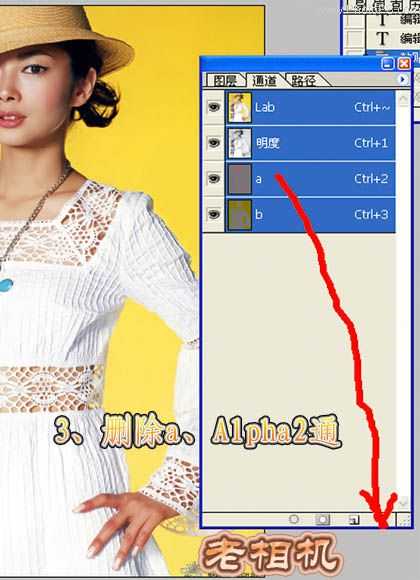
3、同样的方法删除Alpha 2通道。
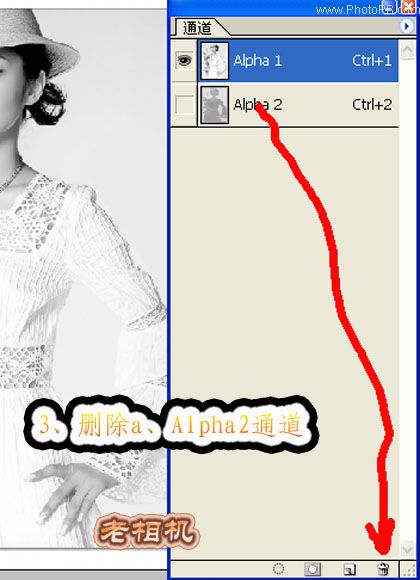
4、回到图层面板,选择菜单:图像 > 模式 > 灰度。

5、再选择菜单:图像 > 模式 > 双色调,确定后会弹出下图所示的对话框,然后在类型处选择“三色调”,油墨1处为黑色不变。
用鼠标点击油墨2曲线位置调出曲线,调成红圈所示效果,然后再点油墨2 颜色处设置颜色,点击后进入自定颜色面板,然后选择面板右边的“拾色器”按钮输入颜色值:#CFE8D5。
油墨3的设置同上,颜色值为:#FFFFE7。
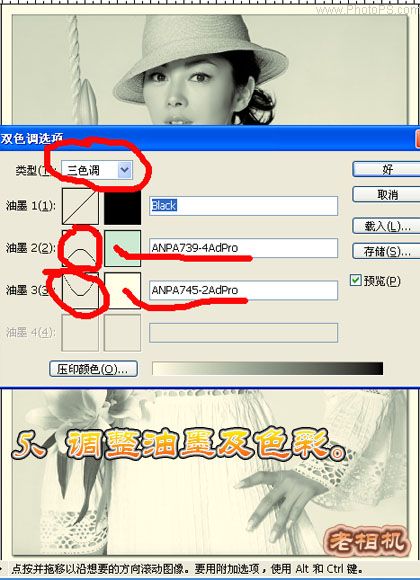
6、选择菜单:图像 > 模式 > RGB颜色,确定后把背景图层复制一层,选取历史画笔工具,按下图所示的描绘还原原色彩部分。
7、调整填充度及图层顺序,完成最终效果。
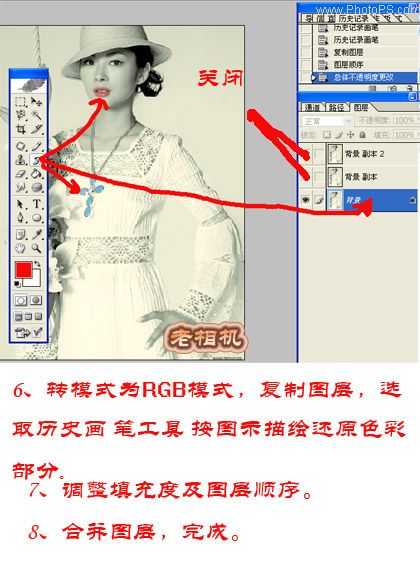
最终效果:

原图

最终效果

1、打开原图素材,把背景图层复制一层。

2、选出菜单:图像 > 模式 > Lab颜色,在弹出的对话框选择不合拼。

3、点通道面板,用鼠标把a 通道拖到图层面板下面的删除按钮上删除,在弹出的对话框选择好,确定后在通道面板上会多出一个Alpha 2通道。
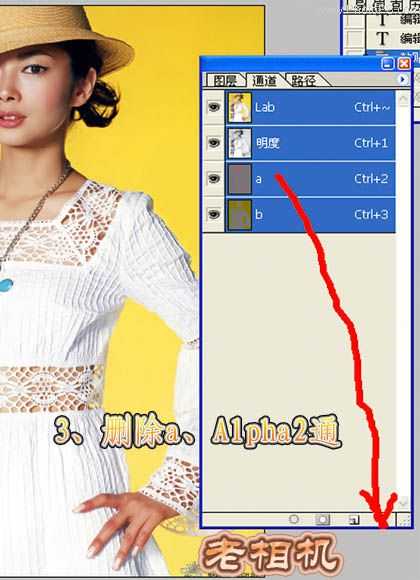
3、同样的方法删除Alpha 2通道。
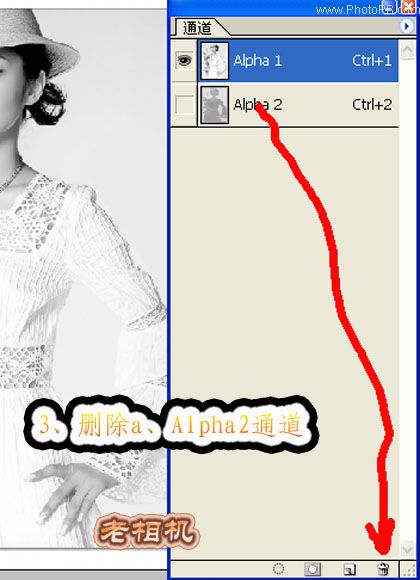
4、回到图层面板,选择菜单:图像 > 模式 > 灰度。

5、再选择菜单:图像 > 模式 > 双色调,确定后会弹出下图所示的对话框,然后在类型处选择“三色调”,油墨1处为黑色不变。
用鼠标点击油墨2曲线位置调出曲线,调成红圈所示效果,然后再点油墨2 颜色处设置颜色,点击后进入自定颜色面板,然后选择面板右边的“拾色器”按钮输入颜色值:#CFE8D5。
油墨3的设置同上,颜色值为:#FFFFE7。
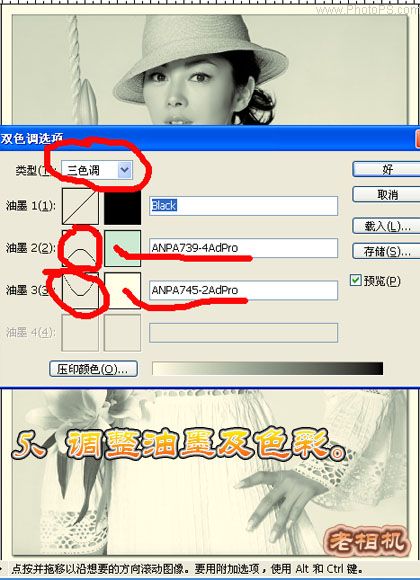
6、选择菜单:图像 > 模式 > RGB颜色,确定后把背景图层复制一层,选取历史画笔工具,按下图所示的描绘还原原色彩部分。
7、调整填充度及图层顺序,完成最终效果。
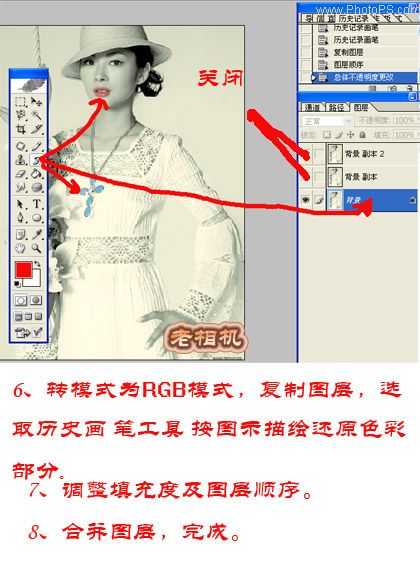
最终效果:

茶园资源网 Design By www.iooam.com
广告合作:本站广告合作请联系QQ:858582 申请时备注:广告合作(否则不回)
免责声明:本站资源来自互联网收集,仅供用于学习和交流,请遵循相关法律法规,本站一切资源不代表本站立场,如有侵权、后门、不妥请联系本站删除!
免责声明:本站资源来自互联网收集,仅供用于学习和交流,请遵循相关法律法规,本站一切资源不代表本站立场,如有侵权、后门、不妥请联系本站删除!
茶园资源网 Design By www.iooam.com
暂无评论...
稳了!魔兽国服回归的3条重磅消息!官宣时间再确认!
昨天有一位朋友在大神群里分享,自己亚服账号被封号之后居然弹出了国服的封号信息对话框。
这里面让他访问的是一个国服的战网网址,com.cn和后面的zh都非常明白地表明这就是国服战网。
而他在复制这个网址并且进行登录之后,确实是网易的网址,也就是我们熟悉的停服之后国服发布的暴雪游戏产品运营到期开放退款的说明。这是一件比较奇怪的事情,因为以前都没有出现这样的情况,现在突然提示跳转到国服战网的网址,是不是说明了简体中文客户端已经开始进行更新了呢?
更新日志
2024年11月19日
2024年11月19日
- 群星《美女私房歌》(黑胶)[WAV分轨]
- 郑源.2009《试音天碟》24BIT-96KHZ[WAV+CUE][1.2G]
- 飞利浦试音碟 《环球群星监听录》SACD香港版[WAV+CUE][1.1G]
- 车载音乐最强享受《车载极致女声精选CD》[WAV分轨][1G]
- 童宇.2024-爱情万年历【TOUCH音乐】【FLAC分轨】
- 黄晓君.2010-丽风金典系列VOL.1.2CD【丽风】【WAV+CUE】
- 黄晓君.2011-丽风金典系列VOL.2【丽风】【WAV+CUE】
- 群星1992《天碟国语金曲精选》香港首版[WAV+CUE][1G]
- 萧敬腾《王妃》台湾首版[WAV分轨][1G]
- 陈奕迅2023《CHIN UP》EAS MUSIC[WAV+CUE][1.2G]
- 黄心懋《曾经有个女孩》滚石首版[WAV+CUE]
- 群星《车宴(紫银合金AQCD)》[原抓WAV+CUE]
- 小骆驼《草原狼》[正版CD抓轨WAV+CUE]
- 群星.2011-剧集金曲精选2CD【永恒】【WAV+CUE】
- 林忆莲.1996-夜太黑【滚石】【WAV+CUE】
